CAD中如何添加表格?
设·集合小编 发布时间:2023-03-16 16:13:19 320次最后更新:2024-03-08 11:21:12
相信大家在使用CAD的过程中可能会遇到需要添加表格的时候,那么遇到这种情况我们应该怎么操作呢?其实很简单,下面我就带大家了解一下,CAD中如何添加表格的方法。希望对大家有所帮助,感兴趣的小伙伴可以关注了解一下。
工具/软件
电脑型号:联想(lenovo)天逸510s; 系统版本:Windows10; 软件版本:CAD2017
方法/步骤
第1步
在CAD中我们通过选择菜单栏绘图选项,如下图所示,没有菜单栏找不到了百度会帮到你。
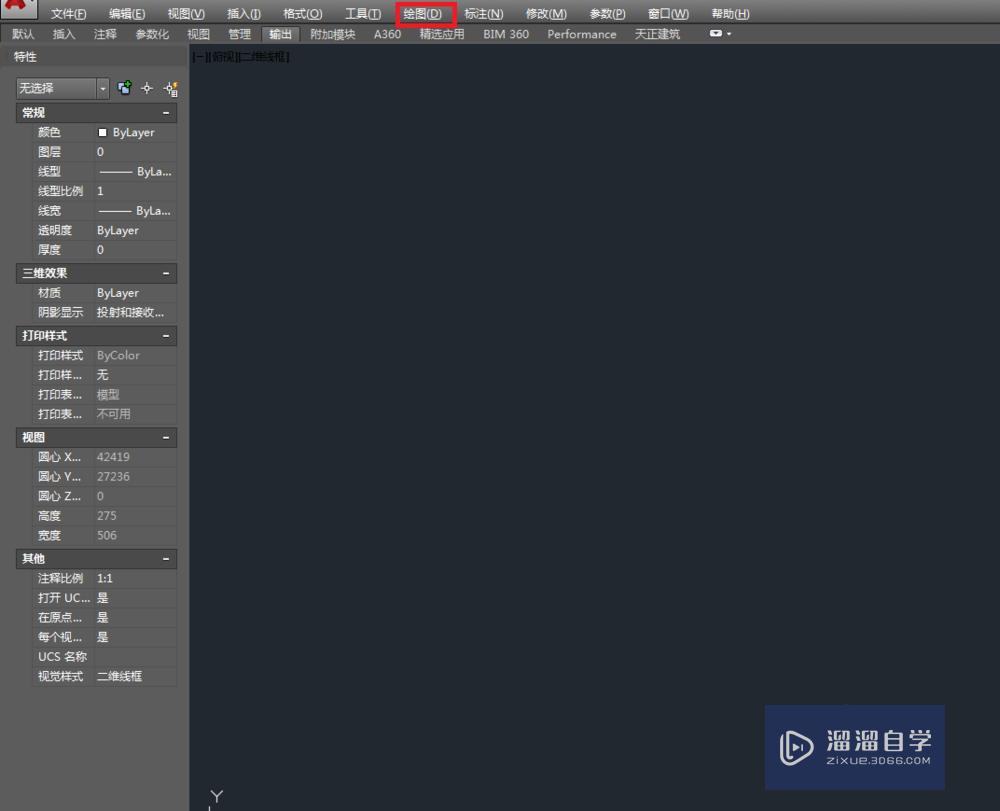
第2步
在绘图选线下我们选择表格子命令如下图所示。

第3步
在弹出出入表格选项卡后,通过各种设置来获得我们想要的表格,设置结果如下图所示。

第4步
上图中我们所有的设置都是根据需要来进行设置,达到自己想要的效果即可。设置完成后点击确定进行插入。

第5步
在绘图处任意点击放置位置。

第6步
通过双击表格来编辑内容。

第7步
小结以上就是通过CAD本身来插入表格进行编辑的方法,如果要学习通过Excel中编辑表格插入到CAD中可通过百度进行查询。
温馨提示
以上就是关于“CAD中如何添加表格?”全部内容了,小编已经全部分享给大家了,还不会的小伙伴们可要用心学习哦!虽然刚开始接触CAD软件的时候会遇到很多不懂以及棘手的问题,但只要沉下心来先把基础打好,后续的学习过程就会顺利很多了。想要熟练的掌握现在赶紧打开自己的电脑进行实操吧!最后,希望以上的操作步骤对大家有所帮助。
- 上一篇:CAD怎么添加二维家具?
- 下一篇:CAD布局的使用图文教程
相关文章
- SU如何导出CAD?
- CAD直线的中垂线怎么画?
- CAD中云线怎么画好看画匀称?
- CAD如何使用延伸?
- CAD如何安装插件?
- CAD致命错误如何处理?
- Auto CAD2016安装及破解方法
- 如何在CAD中插入表格?
- Auto CAD 怎么输入绝对坐标值?
- Auto CAD 2007怎样将界面设置成二维的?
- CAD中如何绘画与添加阴影部分的?
- Auto CAD中怎样改变已画直线的线宽?
- Auto CAD2017破解版下载附安装破解教程
- Auto CAD2015破解版下载附安装破解教程
- Auto CAD2010安装的时候显示已经安装时怎么回事?
- Auto CAD 左工具栏不见了怎么恢复?
- 2016Auto CAD 怎么输入绝对坐标值?
- 2014Auto CAD 怎么输入绝对坐标值?
- Auto CAD 没保存无意被关 能找回来吗?
- 如何在CAD文字变大?
- 怎么查看Auto CAD2012是否已激活?
- Auto CAD中配合公差怎么标注?
- 怎么才能把Auto CAD图转为超清晰的jpg格式
- Auto CAD缺少shx文件怎么解决?
- Auto CAD2014如何调出常用工具栏?
- Auto中CAD怎么将线段等分?
- Auto CAD2016安装与激活教程
- Auto CAD全局比例怎么用?
- Auto CAD如何加载插件工具?
- Auto CAD三维图怎么画的啊?
- Axurerp中如何对表格元件进行修饰?
- 怎么下载免费正版的Auto CAD?
广告位


评论列表